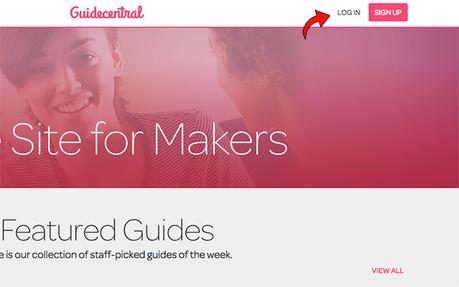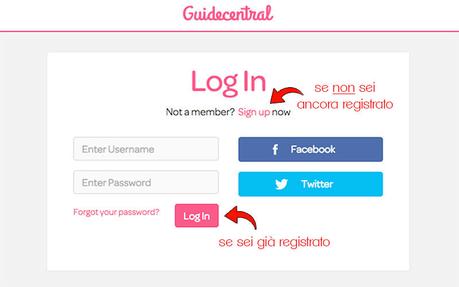La scorsa settimana vi ho parlato di Guidecentral, community in cui tutti noi appassionati di fai da te (e non solo) possiamo guadagnare pubblicando i nostri tutorial.Devo ammettere che sono rimasta molto colpita dal vostro interesse, perchè so che la parola "guadagno" scatena sempre un po' di scetticismo, e lo posso capire. Per questo motivo mi ha fatto ancora più piacere leggere i vostri commenti e apprezzo tantissimo la vostra partecipazione nel creare finalmente una community di makers italiani!A questo proposito, ho creato un gruppo su Facebook chiamato "Guidecentral Italia" in cui possiamo parlare di tutto ciò che riguarda la community, condividere le nostre guide, seguirci a vicenda, segnalare problemi e/o suggerimenti vari... Insomma, un po' di tutto!Se vi volete unire al gruppo siete i benvenuti!Come già detto la scorsa volta, presto Guidecentral arriverà anche in italiano. Per chi di voi volesse invece provarlo subito e non sa bene come muoversi sul sito, ho pensato di creare un mini tutorial su come pubblicare la vostra prima guida su Guidecentral.
Pubblicare una Guida sul Sito
Per prima cosa dovete accedere al sito con il vostro account cliccando su Log In
. Se invece non avete ancora un account, cliccate su Sign Up
e registratevi. Potete farlo sia con username e password che accedendo attraverso i vostri account di Facebook o Twitter.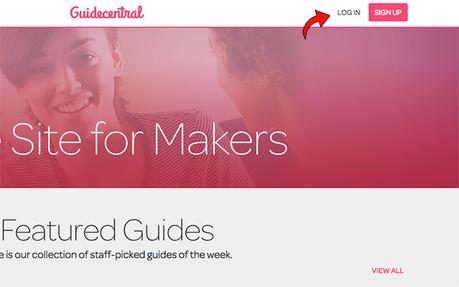
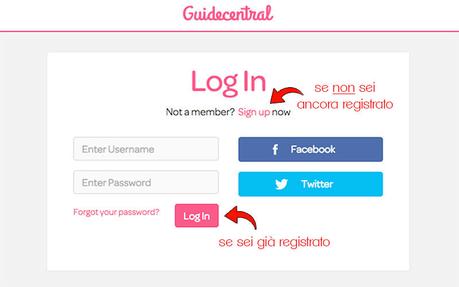
Verrete così rimandati alla homepage del sito. Quindi cliccate sull'icona con la vostra foto in alto a destra, poi su Create a Guide nel menu a tendina.
Vi apparirà così l'editor per creare la vostra guida. Vi consiglio di cominciare elencando tutti i materiali e/o ingredienti (se si tratta di una ricetta) nella sezione SuppliesOgni volta che ne scrivete uno cliccate su Add More per aggiungerne un altro. Mi raccomando, siate il più precisi possibili scrivendo tutte le quantità.Fatto questo, scrivete il titolo del vostro tutorial in questa forma: "verbo - aggettivo - nome (e tutto il resto)", in modo da descriverlo bene.Cliccate poi su choose files per scegliere le foto da caricare. Vi si aprirà una finestra in cui potrete cercare le immagini: selezionate tutte quelle che vi servono e fate partire il caricamento cliccando su apriLa cosa più importante è che le foto non siano sfocate o buie. Devono essere libere da filtri, loghi ingombranti o effetti vari. Inoltre, nel primo passaggio dovete includere una foto dei materiali/ingredienti utilizzati per il tutorial, mentre le foto del risultato finale vanno alla fine.Aspettate che tutte le foto siano pronte poi potete riordinarle (se ce n'è bisogno) trascinando le miniature che sono a destra. Ci devono essere almeno 6 passaggi.Cominciate poi a scrivere la spiegazione di ogni passaggio, cercando di essere più chiari e descrittivi possibili, seguendo ciò che è raffigurato nelle vostre foto. Dovete tenere a mente che chiunque deve essere in grado di capire le vostre spiegazioni, anche i meno esperti. Potete includere anche idee e consigli.Infine, selezionate l'icona sull'angolo in alto a destra della foto che rappresenterà la vostra guida.Ricontrollate tutto quello che avete scritto per assicurarvi che sia tutto a posto e, quando siete sicuri, cliccate su SubmitA questo punto la vostra guida verrà visionata dal team di Guidecentral che deciderà se approvarla o meno. Durante questo tempo la guida rimarrà nelle Drafts (bozze).Riceverete un'email non appena la vostra guida verrà approvata. Ora la potete trovare fra le guide nel vostro profilo e i soldi guadagnati appariranno nella vostra pagina personale una volta approvata la guida.
Pubblicare una Guida sull'App per Android
Aprite l'app su Android
e andate sulle 3 righe in alto a sinistra. Toccandole vi apparirà un menu in cui potrete accedere col vostro account cliccando su Sign In (registratevi o accedete a Guidecentral come spiegato sopra per il sito).Una volta entrati col vostro account, toccate di nuovo sopra alle 3 righe e cliccate su Create a Guide
Andate su Import
per caricare le foto che avete fatto in precedenza per il vostro tutorial. Se invece le volete fare sul momento, andate su Capture
e vi si aprirà la fotocamera ;)Se andate su Import
vi si aprirà la galleria con le vostre foto. Cercate quindi quelle che vi servono per il tutorial, selezionatele e cliccate su Done
Noterete probabilmente che potete selezionarne solo 10 per volta, quindi, una volta caricate le prime 10, tornate su Import e caricate le altre.Quando avrete caricato tutte le foto, potete ordinarle trascinandole tenendo premuta l'icona con le 3 righe a destra delle foto.A questo punto, cliccate su Add Caption
nella prima foto: vi si aprirà lo spazio in cui potete scrivere la spiegazione del passaggio. Fatelo per tutte le foto, sempre seguendo le linee guida che vi ho dato per il sito.Quando avete finito cliccate su Next
Ora scrivete il titolo della vostra guida come spiegato prima, selezionate la foto principale e cliccate su Add Supplies
per aggiungere la lista dei materiali/ingredienti.Nella pagina che vi si aprirà, scrivete i materiali uno ad uno cliccando su Add
per aggiungerli. Quando li avrete scritti tutti, cliccate su Save
per salvarli e infine su Submit
Adesso non vi resta che aspettare che la guida venga visionata dal team!Pubblicare una Guida sull'App di Apple
Il procedimento è molto simile a quello per Android quindi la spiegazione sarà ancora più breve!Entrate nell'app di Guidecentral col vostro account. Toccate il "+" sul lato inferiore dello schermo. Vi si aprirà la pagina in cui potete importare le immagini per il vostro tutorial (Import
) o scattarle sul momento (Capture
).Cliccando su Import
, selezionate le foto che vi servono per la guida e toccate Fine
. Anche qui potete caricarne solo 10 per volta quindi potreste aver bisogno di ripetere il procedimento.Riordinate le foto trascinandole con le 3 righe, come su Android, poi cliccate su Add Caption
per scrivere i vari passaggi salvandoli sempre con Save
Una volta scritti tutti i passaggi, cliccare su Next
. Nella pagina che vi appare scrivete il titolo, selezionate l'immagine principale della vostra guida, e cliccate su Supplies
per elencare tutti i materiali/ingredienti come fatto su Android.Salvate tutto come sempre e cliccate su Submit
per terminare la guida.Spero che questi mini tutorial vi siano d'aiuto! Se avete altre domande da fare o non capite qualcosa sono a vostra disposizione :)Non dimenticate che potete unirvi al gruppo "Guidecentral Italia" su Facebook per parlare di tutte queste cose con me e con tutti gli altri makers italiani (che stanno aumentando!).Passate una bella domenica, ma soprattutto, buon 8 marzo a tutte!!!